来源:小编 更新:2025-04-21 11:05:07
用手机看
手机里的PDF文件是不是总让你觉得有点儿头疼?打开来只能看看,想做个记号或者批注,却不知道怎么下手?别急,今天就来给你支个招,让你在安卓手机上轻松给PDF文件加上各种标记,让你的阅读体验瞬间升级!
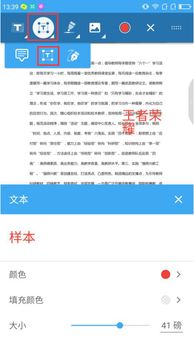
首先,你得有个好帮手——一款支持标注功能的PDF阅读器。在安卓应用市场里,有很多选择,但不是所有都能满足你的需求。这里推荐几款:
1. 轻快PDF阅读器:界面简洁,功能强大,支持添加高亮、下划线、删除线、签名等标注,还能调整标注颜色和透明度。
2. 福昕PDF编辑器:功能全面,不仅可以阅读PDF,还能编辑、转换、签名等,标注功能同样强大。
3. WPS Office:虽然WPS主要是一款办公软件,但它的PDF阅读和编辑功能也很不错,标注功能也相当实用。
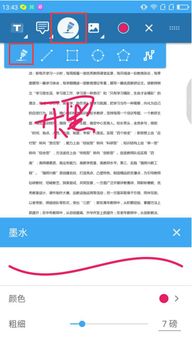
选好阅读器后,就可以开始你的标注之旅了。以下以轻快PDF阅读器为例,带你一步步操作:
1. 导入PDF文件:打开轻快PDF阅读器,点击右上角的“导入”按钮,选择你想要标注的PDF文件。
2. 阅读PDF文件:找到你想要标注的页面,开始阅读。
3. 添加标注:点击屏幕下方的“标注”按钮,选择你想要的标注类型,比如高亮、下划线、删除线等。
4. 编辑标注:选中标注,你可以调整标注的颜色、透明度等属性,甚至可以添加文字注释。
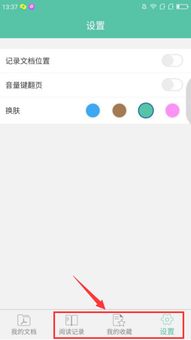
标注不仅仅是高亮和下划线,还可以更个性、更丰富:
1. 添加签名:在轻快PDF阅读器中,你可以添加自己的签名,让你的PDF文件更有个人风格。
2. 插入图片:如果你需要标注某个特定的区域,可以插入一张图片,让标注更加直观。
3. 添加批注:在标注旁边添加文字批注,记录你的想法和感受。
如果你需要在多个设备上查看和编辑PDF文件,可以使用以下方法同步你的标注:
1. 云存储同步:将PDF文件上传到云存储服务,如坚果云、Dropbox等,然后在其他设备上下载查看。
2. PDF阅读器同步:有些PDF阅读器支持云同步功能,可以将你的标注同步到云端,方便你在不同设备上查看。
在使用PDF阅读器进行标注时,请注意以下几点:
1. 保护隐私:如果你的PDF文件包含敏感信息,请确保在标注时不要泄露。
2. 合理使用:标注是为了更好地阅读和理解PDF文件,不要过度标注,以免影响阅读体验。
现在,你已经在安卓手机上学会了如何给PDF文件添加标注,是不是觉得阅读PDF文件变得更加有趣了呢?快来试试吧,让你的阅读体验瞬间升级!